Rýchly tip: Ako zobraziť históriu nákupov na Google Play

Zobrazte svoju históriu nákupov na Google Play pomocou týchto krokov priateľských pre začiatočníkov, aby ste mali svoje výdaje za aplikácie pod kontrolou.
Získanie darčekovej karty Google Play je skvelé. Teda, kto nerád dostáva darčeky. Vo chvíli, keď získate kartu, vaša myseľ sa zamyslí nad všetkými aplikáciami, ktoré si chcete kúpiť. Možno existuje aplikácia, ktorú ste si chceli kúpiť, no vždy ste ju z nejakého dôvodu odložili.
Teraz, keď to bude niekto iný, kto bude platiť za aplikáciu, je čas získať túto aplikáciu. Darčekovú kartu Google Play môžete uplatniť rôznymi spôsobmi. len dúfajme, že nebudete musieť riešiť problémy s pripojením . Ak vám jeden nevyhovuje, vždy môžete vyskúšať ostatné. Ak viete o niekom, kto nevyužil darčekovú kartu Google Play, pretože si nie je istý, ako ju uplatniť, nezabudnite s ním zdieľať tento príspevok.
V ruke máte darčekovú kartu Google Play. Otočte kartu a na zadnej strane by ste mali vidieť, kde ju budete musieť zoškrabať, aby ste získali kód. Toto je kód, ktorý budete musieť uviesť. Dbajte na to, aby ste nepoškriabali príliš silno, pretože by ste mohli poškodiť kód a neprečítať ho.
Keď máte kód, je čas prejsť do aplikácie Google Play a klepnúť na svoj profilový obrázok. Keď sa zobrazia ďalšie možnosti, klepnite na možnosť Platby a predplatné .
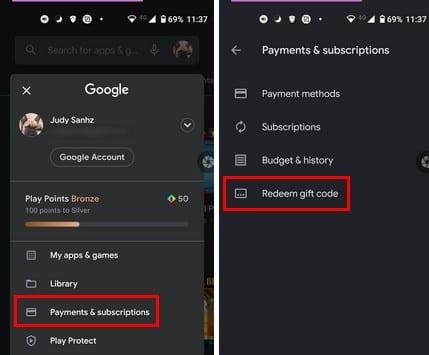
V tomto bode sa uistite, že máte kartu Google Play. Zadajte kód, ktorý je na zadnej strane, a nezabudnite klepnúť na tlačidlo Uplatniť.
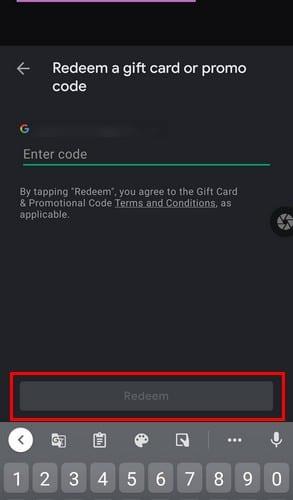
Po klepnutí na tlačidlo Uplatniť sa zobrazí výzva na potvrdenie sumy, ktorá sa má pridať na váš účet. Ak je všetko v poriadku, klepnite na tlačidlo potvrdenia a peniaze sa pridajú na váš účet Google. Nákupom získate body Play ; uistite sa, že ich používate rozumne.
Nie je povinnosťou uplatniť darčekovú kartu pred nákupom. Môžete ho použiť aj pri platení za aplikáciu a platení za ňu. Môžete to urobiť tak, že prejdete do aplikácie, ktorú si chcete kúpiť, a ťuknete na cenu. V spodnej časti displeja klepnite na svoj zostatok v službe Google Play, aj keď sa zobrazuje, že nemáte dostatok peňazí na zaplatenie aplikácie.
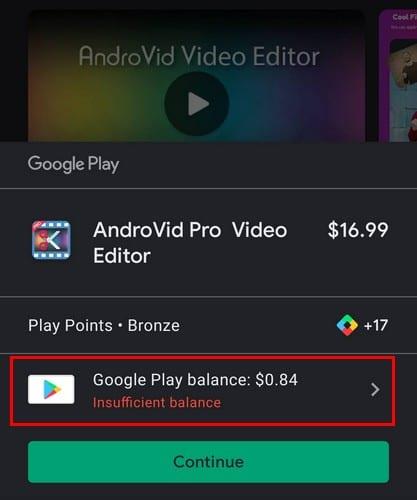
Keď ste v časti Spôsoby platby, klepnite na kód na uplatnenie a zadajte kód darčekovej karty na zadnej strane. Potvrďte sumu darčekovej karty a môžete začať. Je dobré skontrolovať si históriu nákupov, pretože nechcete, aby ste nakoniec kúpili niečo podobné, s ktorým ste neboli spokojní.
Nie je povinnosťou vždy uplatniť darčekovú kartu zo svojho zariadenia so systémom Android. Môžete použiť aj počítač. Jednoducho prejdite do služby Google Play a naľavo uvidíte sériu možností. Kliknite na možnosť Uplatniť a zadajte kód, ktorý je na vašej karte. Kliknite na Uplatniť a potvrďte.
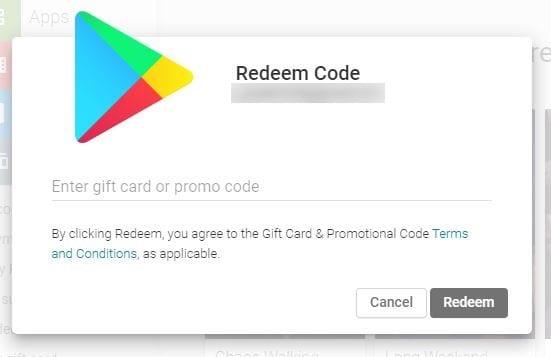
Darčekovú kartu Google Play je možné získať aj e-mailom. Kartu môžete uplatniť otvorením e-mailu a kliknutím na tlačidlo Uplatniť darček. Postupujte podľa pokynov na obrazovke. Dostanete sa do Obchodu Play, kde budete musieť všetko potvrdiť, ale pokyny sa dajú ľahko dodržiavať.
Je potrebné zadať veľa znakov. Určite si nájdite čas na ich zadanie. Ak sa pomýlite len v jednom, zobrazí sa vám chybové hlásenie. Ak ste si istí, že ste kód zadali správne, vezmite kartu späť do obchodu a informujte ich o probléme.
Vždy sa nájde aplikácia, ktorú budete potrebovať alebo chcieť. Keď teda získate darčekovú kartu Google Play, nemôžete si pomôcť a uplatniť si ju čo najskôr. Uistite sa, že ste si vybrali múdro; ak nie, budete musieť prejsť celým procesom vrátenia peňazí. Ste spokojní so sumou darčekovej karty Google, ktorú ste dostali? Dajte mi vedieť v komentároch nižšie. Nezabudnite zdieľať príspevok s ostatnými na sociálnych sieťach.
Zobrazte svoju históriu nákupov na Google Play pomocou týchto krokov priateľských pre začiatočníkov, aby ste mali svoje výdaje za aplikácie pod kontrolou.
Na Google Play je toľko skvelých aplikácií, že sa im nedá odolať. Po čase sa tento zoznam rozširuje a budete musieť spravovať svoje predplatné Google Play.
vymazať históriu sťahovania aplikácií na Google Play a začať znova. Tu sú jednoduché kroky, ktoré môžete dodržiavať.
Potrebujete znížiť verziu aplikácie na zariadení Android? Prečítajte si tento článok a dozviete sa, ako krok za krokom znížiť verziu aplikácie na Android.
Trávite čas surfovaním po aplikáciách sociálnych médií? Prestaňte strácať čas a začnite zarábať peniaze pomocou týchto aplikácií na zarábanie peňazí pre telefóny s Androidom.
Chcete vidieť zoznam nedávno odstránených aplikácií na iPhone alebo Android. Možno je to preto, že chcete niektoré z nich znova nainštalovať.
Ako pridať aplikácie z iného účtu Google do zariadenia so systémom Android.
Skontrolujte aplikácie, ktoré ste si zakúpili v službe Google Play pomocou zariadenia Android alebo počítača. Proces trvá menej ako minútu.
Pre používateľov systému Android predstavuje Obchod Google Play na jednom mieste všetko, čo by sme mohli potrebovať – od užitočných aplikácií až po úplne zbytočné spôsoby
Keď vyskúšate tmavý režim, je veľmi nepravdepodobné, že sa vrátite k svetlej téme. S tmavým režimom znížite únavu očí a vyzerá to oveľa lepšie. The
Zistite, ako vložiť svoju hudobnú knižnicu do prostredia Google Play.
Časy, keď by ste za aplikáciu zaplatili raz a už sa o ňu nemuseli starať, sú aspoň z väčšej časti preč. Mnoho aplikácií sa zmenilo
Niekoľko krokov, ktoré vám pomôžu s neúspešnými chybami sťahovania pri pokuse o stiahnutie aplikácie pomocou služby Google Play.
Opravte chybu 963 pri sťahovaní aplikácií pomocou Google Play.
Pozrite si spôsoby, ktorými sa môžete pokúsiť kúpiť aplikácie z inej krajiny a nestratiť tak svoje peniaze. Tu je návod, ako obísť obmedzenia služby Google Play.
Prečítajte si kroky na vrátenie peňazí za nákupy v aplikácii Google Play.
Zabavte sa hraním základnej, no zároveň zábavnej offline hry v službe Google Play. Pozrite sa, ako získať prístup k hre s teplovzdušným balónom.
Pokiaľ ide o ochranu citlivých údajov na vašom zariadení so systémom Android, nikdy nemôžete byť príliš opatrní. Keďže Google vám chce pomôcť udržať vaše zariadenie Android
Tu je to, čo potrebujete vedieť, aby ste mohli spravovať svoje odbery Google Play. Takto môžete obnoviť predplatné pre ľubovoľnú aplikáciu.
Aplikácie pre Android, ktoré ste si zakúpili v službe Google Play, si môžete kedykoľvek znova stiahnuť pomocou týchto krokov.
Po rootnutí telefónu s Androidom máte plný prístup k systému a môžete spúšťať mnoho typov aplikácií, ktoré vyžadujú root prístup.
Tlačidlá na vašom telefóne s Androidom neslúžia len na nastavenie hlasitosti alebo prebudenie obrazovky. S niekoľkými jednoduchými úpravami sa môžu stať skratkami na rýchle fotografovanie, preskakovanie skladieb, spúšťanie aplikácií alebo dokonca aktiváciu núdzových funkcií.
Ak ste si nechali notebook v práci a musíte poslať šéfovi urgentnú správu, čo by ste mali urobiť? Použite svoj smartfón. Ešte sofistikovanejšie je premeniť telefón na počítač, aby ste mohli jednoduchšie vykonávať viac úloh naraz.
Android 16 má widgety uzamknutej obrazovky, ktoré vám umožňujú meniť uzamknutú obrazovku podľa vašich predstáv, vďaka čomu je uzamknutá obrazovka oveľa užitočnejšia.
Režim Obraz v obraze v systéme Android vám pomôže zmenšiť video a pozerať ho v režime obraz v obraze, pričom video si môžete pozrieť v inom rozhraní, aby ste mohli robiť iné veci.
Úprava videí v systéme Android bude jednoduchá vďaka najlepším aplikáciám a softvéru na úpravu videa, ktoré uvádzame v tomto článku. Uistite sa, že budete mať krásne, magické a elegantné fotografie, ktoré môžete zdieľať s priateľmi na Facebooku alebo Instagrame.
Android Debug Bridge (ADB) je výkonný a všestranný nástroj, ktorý vám umožňuje robiť veľa vecí, ako je vyhľadávanie protokolov, inštalácia a odinštalovanie aplikácií, prenos súborov, rootovanie a flashovanie vlastných ROM, vytváranie záloh zariadení.
S aplikáciami s automatickým klikaním. Pri hraní hier, používaní aplikácií alebo úloh dostupných na zariadení nebudete musieť robiť veľa.
Aj keď neexistuje žiadne zázračné riešenie, malé zmeny v spôsobe nabíjania, používania a skladovania zariadenia môžu výrazne spomaliť opotrebovanie batérie.
Telefón, ktorý si momentálne veľa ľudí obľúbi, je OnePlus 13, pretože okrem vynikajúceho hardvéru disponuje aj funkciou, ktorá existuje už desaťročia: infračerveným senzorom (IR Blaster).



























